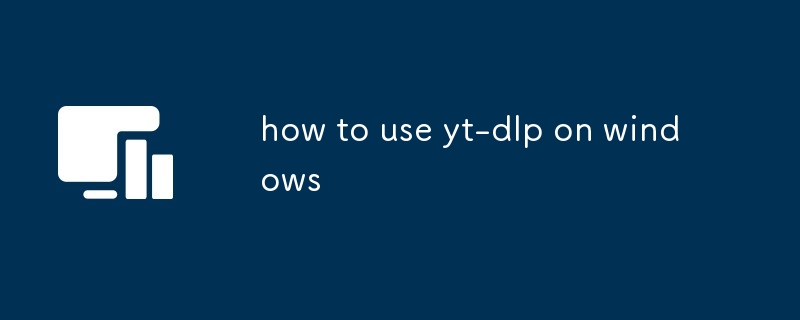この記事では、ビデオやオーディオ ファイルをダウンロードして変換するための多機能コマンドライン ツールである yt-dlp のインストール方法と使用方法について説明します。 Windows でのインストール プロセスと基本的な使用構文について説明しており、ユーザーは簡単に

yt をインストールするにはどうすればよいですか? Windows に dlp をインストールしますか?
Windows に yt-dlp をインストールするには、次の手順を使用できます:
- yt- の最新リリースをダウンロードdlp for Windows を公式 Web サイトから入手します。
- ダウンロードしたアーカイブをコンピューター上のフォルダーに抽出します。
- 抽出したフォルダーをシステムの PATH 環境変数に追加します。これを行うには、コントロール パネルを開き、「システムとセキュリティ」、「システム」の順に選択し、「環境変数」ボタンをクリックします。 「システム環境変数」セクションで「Path」変数を見つけて「編集」ボタンをクリックします。 yt-dlp フォルダーへのパスを変数値の末尾に追加し、既存のパスとセミコロン (;) で区切ります。
- コマンド プロンプトを開き、「yt-dlp --」と入力します。 version」を参照して、yt-dlp が正しくインストールされていることを確認します。
コマンドラインから yt-dlp を使用するにはどうすればよいですか?
#🎜 🎜#コマンドラインから yt-dlp を使用するには、次の構文を使用できます:
<code>yt-dlp [options] <URL/file> [URL/file] ...</code>
ログイン後にコピー
where:
- [options]# 🎜🎜# は、yt-dlp の動作をカスタマイズするために使用できるオプションのコマンドライン オプションです。
- はビデオの URL ですダウンロードしたいオーディオ ファイル、または変換したいローカル ファイルへのパス。
たとえば、YouTube からビデオをダウンロードするには、次のコマンドを使用できます。 :
<code>yt-dlp https://www.youtube.com/watch?v=dQw4w9WgXcQ</code>
ログイン後にコピー
利用可能なすべてのコマンドライン オプションのリストを表示するには、次のコマンドを使用できます:
<code>yt-dlp --help</code>
ログイン後にコピー
yt を使用してビデオをダウンロードするにはどうすればよいですか- dlp?
yt-dlp を使用してビデオをダウンロードするには、次の手順を使用できます:
コマンド プロンプトを開いてディレクトリに移動しますダウンロードしたビデオを保存する場所。
- 次のコマンドを入力して、
をダウンロードするビデオの URL に置き換えます:-
<URL><code>yt-dlp <URL></code>
ログイン後にコピー
yt-dlp はビデオをダウンロードし、現在のディレクトリに保存します。
- yt-dlp を使用してオーディオ ファイルをダウンロードしたり、ビデオを別の形式に変換したりすることもできます、その他のタスクを実行します。詳細については、yt-dlp のドキュメントを参照してください。
以上がWindows で yt-dlp を使用する方法の詳細内容です。詳細については、PHP 中国語 Web サイトの他の関連記事を参照してください。